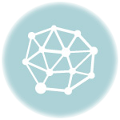WireGuard เป็น VPN แบบ Open Source ตัวนึงที่ฟรี และเคลมว่าตัวมันเองเร็วกว่า OpenVPN ซะด้วย จึงมีความน่าสนใจอย่างมาก สำหรับใครที่กำลังมองหา VPN Server ไว้ใช้งานแบบ Private ไม่ได้ไปแชร์กับใคร เพื่อความเป็นส่วนตัวที่สุด และรองรับทั้งคอมพิวเตอร์และแอพบนโทรศัพท์ทั้ง Android/iOS ตัวเลือก WireGuard ก็ตอบโจทย์นี้อย่างมากเลยครับ เรามาดูวิธีการติดตั้ง WireGuard VPN Server กันเลยครับ
Table of Contents
เตรียมความพร้อม
- เช่า VPS Linux แนะนำเป็น CentOS 7 ขึ้นไป หรือท่านใดสะดวกใช้ Ubuntu ก็ได้เช่นกัน สำหรับในไทย แนะนำ https://cloudhost.in.th/service/cloud-vps-hosting และสำหรับต่างประเทศ แนะนำ https://www.vultr.com (สมัครผ่านลิงก์ ได้รับเครดิตฟรี)
- โปรแกรม WireGuard VPN Client สำหรับฝั่งผู้ใช้งาน สามารถดูระบบที่รองรับ และโหลดได้ที่ลิงก์ https://www.wireguard.com/install/ รองรับ Windows/Mac OSX/Linux/Android/iOS แบบครบจบๆ ติดตั้ง WireGuard VPN Server ตัวเดียว ใช้ได้หลากหลายอุปกรณ์
ติดตั้ง WireGuard
SSH เข้าไปที่ Server ของเรา และรันคำสั่งด้านล่างนี้
yum install wget -y wget https://github.com/Nyr/wireguard-install/raw/master/wireguard-install.sh && bash wireguard-install.sh
โปรแกรมติดตั้ง จะถามการตั้งค่า Port ซึ่งค่า Default จะเป็น Port: 51820 เราสามารถใช้การตั้งค่า Default ได้เลย โดยการ Enter
Welcome to this WireGuard road warrior installer! What port should WireGuard listen to? Port [51820]:
จากนั้น จะให้เราตั้งค่า Client Name ให้เราตั้งค่าเป็นชื่ออุปกรณ์ก็ได้ เช่น iPhone_Me1 เป็นต้น
Enter a name for the first client: Name [client]:
หลังจากนั้น ระบบติดตั้งจะถามการตั้งค่า DNS Server ที่โปรแกรม WireGuard จะเรียกใช้งานเพื่อ Reslove DNS แนะนำเป็นของ Quad9 เพราะว่ามาพร้อมกับการ Blacklist เว็บไซต์ไวรัสต่างๆด้วย หรือหากใครที่ไม่ต้องการระบบกรองเว็บไซต์ สามารถเลือกใช้ตัวเลือกที่ 2 และ 3 ได้ครับ หรือหากเลือกเป็นตัวเลือกที่ 1 สามารถใส่หมายเลข IP DNS Server ได้ด้วยตัวเอง โดยการกำหนด DNS Server ที่ตัวเซิฟเวอร์ใช้งานอยู่ที่ /etc/resolv.conf สำหรับ CentOS
Select a DNS server for the client: 1) Current system resolvers 2) Google 3) 1.1.1.1 4) OpenDNS 5) Quad9 6) AdGuard DNS server [1]:
จากนั้นให้เรา Enter เพื่อเริ่มติดตั้งได้เลย เมื่อติดตั้งเสร็จ ระบบจะทำการสร้าง QR Codeขึ้นมา สำหรับแอพมือถือ เราสามารถใช้แอพ WireGuard ที่ติดตั้งอยู่ ถ่ายรูป QR Code ได้เลย และทำการเพิ่ม VPN Profile เข้าไปในแอพได้ สะดวกมากๆ
ส่วนทางฝั่งคอมพิวเตอร์ เราสามารถ cat ไฟล์ที่ระบบแจ้งว่าได้สร้างขึ้นมา เช่น /root/yourprofilename.conf แล้วคัดลอกไปสร้างเป็นไฟล์ conf ในคอมของเรา จากนั้นใช้โปรแกรม WireGuard เรียกใช้งานไฟล์ เราก็จะสามารถใช้งาน Profile ของเราได้แล้วครับ
บทสรุป WireGuard
WireGuard เป็นระบบ VPN ฟรีที่น่าสนใจอย่างมากครับ ด้วยตัว Software เค้าเคลมว่าเร็วกว่า OpenVPN และเร็วกว่า VPN ตัวอื่นๆ ตามผลเทสด้านล่างนี้
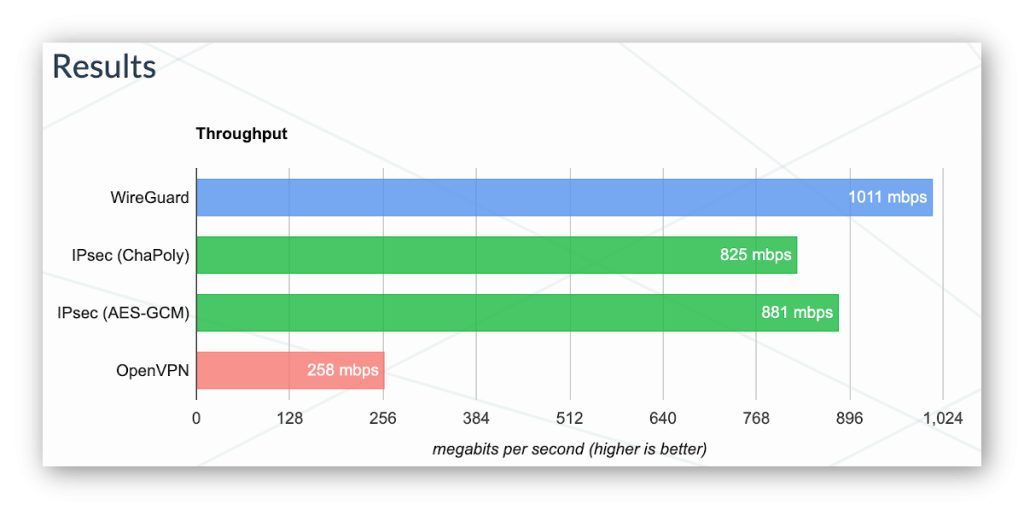
นอกจากนี้ เรายังสามารถสร้าง Profile แยกใช้งานได้หลายเครื่อง โดยการรันไฟล์ wireguard-install.sh เพื่อรันตัวติดตั้งอีกครั้ง ด้วยคำสั่งนี้
chmod +x wireguard-install.sh # Frist only ./wireguard-install.sh # Next for management
ระบบติดตั้งระขึ้นให้เลือกจัดการ Profile ของเราครับ
WireGuard is already installed. Select an option: 1) Add a new client 2) Remove an existing client 3) Remove WireGuard 4) Exit Option:
นอกจากนี้ เรายังสามารถติดตั้ง WireGuard VPN ไว้หลายๆประเทศ เช่น TH, SG, USA และเลือกใช้งาน Profile ที่เหมาะสมหรือที่ต้องการได้ Software ทั้งหมดฟรีและดีจริงๆ

Blog ส่วนตัว ที่จะแชร์เรื่องร่าวต่างๆที่พบเจอมา จากประสบการณ์จริง เพื่อเป็นประโยชน์ต่อสังคมและผู้ที่กำลังศึกษาหาความรู้เรื่องต่างๆ ไม่ว่าจะเป็น Server, Network, Security, ทำเว็บไซต์, เขียนโปรแกรม, ฯลฯ ขอบคุณทุกๆการติดตามครับ 😉
★ บริการ Cloud Server ★